Korjaa Microsoft Teams: Anteeksi, emme voineet yhdistää sinua

Näetkö usein virheen "Anteeksi, emme voineet yhdistää sinua" MS Teamsissa? Kokeile näitä vianetsintävinkkejä päästäksesi eroon tästä ongelmasta heti!
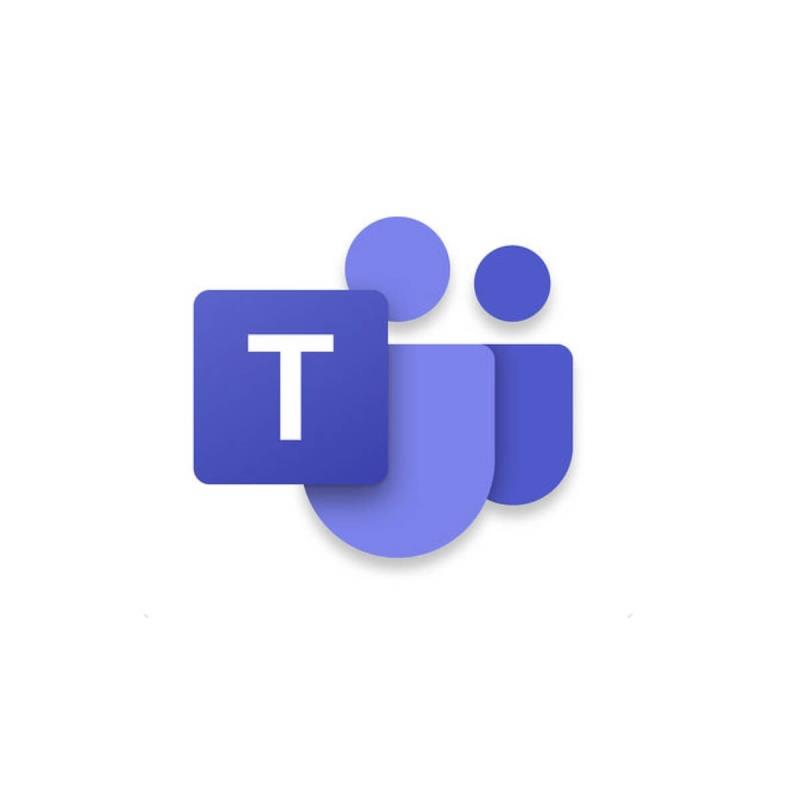
Microsoft Teams on siisti työkalu, joka on lisätty Microsoft Office 365 Suiteen, mikä korostaa sen käyttöä yrityksissä.
Ydintä myöten se toimii Microsoftin suosittelemana yhteistyöohjelmistona , koska se tukee kaikkia perusominaisuuksia ja paljon muuta. Jos olet utelias Microsoft Teamsin tehokkuudesta, tutustu arvosteluihimme saadaksesi lisätietoja .
Microsoft Teams on kuitenkin pahamaineinen käyttäjien virallisilla foorumeilla raportoimien virheiden määrästä .
Tämä sisältää ongelmat, joissa käyttäjät ilmoittavat, etteivät he voi asettaa puheluita jonoon.
When you call the queue line, there is a 3-5 second delay before the call is connected. (I understand this is a current issue being worked on) But, even once the call does connect, the agent cannot hear the caller. The caller can hear the agent with no issue. But the agent must place the call on hold and retrieve it for the audio to connect properly.
Ilmeisesti tämä ongelma tunnetaan laajasti yhteisön keskuudessa, koska useimmat ihmiset kokevat sen tavalla tai toisella.
Miksi Microsoft Teams -puhelut eivät ole jonossa?
Yksi näkökohta, joka sinun on muistettava, on se, onko puhelujonoille määritetty suoria reititysnumeroita.
Tämä johtuu siitä, että tätä ominaisuutta ei tueta, vaikka näyttää siltä, että se on mahdollista korjata jollain SBC-kokoonpanolla.
Varmista, että sinulla on asennettuna uusin Microsoft Teamsin versio
Viime aikoihin asti puhelujonot eivät olleet Microsoft Teamsin ominaisuus.
Nyt voit kuitenkin määrittää suoran reitityksen numerot Auto Attendantille ja puhelujonoille. Varmista siis, että sinulla on asennettuna uusin Microsoft Teamsin versio .
Työpöytäsovellus päivittyy automaattisesti, mutta halutessasi voit silti tarkistaa saatavilla olevat päivitykset manuaalisesti.
Muista, että verkkosovellus päivitetään aina uusimpaan versioon, joten harkitse sen käyttöä oletuksena työpöytäversion sijaan .
Jos käytät Microsoft Teamsin mobiiliversiota, tarkista sovelluksen uusin versio Google Play Kaupasta.
Microsoft Teamsia päivitetään, korjataan ja parannetaan jatkuvasti, joten löytämäsi ongelmat eivät kestä liian kauan.
Onko sinulla lisää Microsoft Teamsiin liittyviä kysymyksiä? Kerro meille alla olevassa kommenttiosiossa.
Usein Kysytyt Kysymykset
Jos haluat tarkastella Microsoft Teams -puhelinnumeroasi, siirry Voiceen ja napsauta sitten Puhelinnumerot näyttääksesi yrityksesi puhelinnumerot.
Microsoft Teams -käyttäjät voivat soittaa ulkopuheluja, jos heidän Office 365 -tilauksellaan on Enterprise Voice -lisenssi.
Microsoft Teams -käyttäjät voivat aloittaa puhelut Skype-käyttäjien kanssa ilman ongelmia. MS Teams -käyttäjät voivat etsiä Skype-käyttäjien sähköpostiosoitteita hakukenttään. Aloita puhelu valitsemalla vastaava Skype-käyttäjä.
Näetkö usein virheen "Anteeksi, emme voineet yhdistää sinua" MS Teamsissa? Kokeile näitä vianetsintävinkkejä päästäksesi eroon tästä ongelmasta heti!
Tarvitsetko toistuvien kokousten aikataulutusta MS Teamsissa samoille tiimin jäsenille? Opi, kuinka perustaa toistuva kokous Teamsissa.
Microsoft Teams ei tällä hetkellä tue kokousten ja puheluiden lähettämistä televisioon suoraan. Mutta voit käyttää näyttöpeilausohjelmaa.
Tällä hetkellä Microsoft Teams Live Events -tilanteissa anonyymiä kysymistä ei voi poistaa käytöstä. Rekisteröityneet käyttäjät voivat jopa lähettää anonyymejä kysymyksiä.
Virhekoodi caa70004 ilmenee yleensä, kun Microsoft Teams ei pysty kirjautumaan sisään tai kun sovellus jumiutuu ja kaatuu.
Bluetooth-kuulokkeesi ei toimi Microsoft Teamsin kanssa? Tässä oppaassa näytetään parhaat menetelmät, joilla tämä ongelma voidaan korjata.
Opi, kuinka voit säilyttää Microsoft Teamsin tilasi aktiivisena ja näkyvissä asiakkaille ja kollegoille, vaikka et olisikaan varsinaisesti paikalla.
Amazon ja Slack ovat yhdistäneet kätensä laajentaakseen yritysasiakaskuntaansa. Slack hyödyntää useita AWS-pilvipohjaisia resursseja.
Korjataksesi sen, että Microsoft Teams ei voi lisätä vierasongelmatarkistusviiveongelmia, myöntää ongelma Powershell-komennoilla ja asentaa kaikki odottavat päivitykset.
Jos et näe kuvatiedostojasi Microsoft Teamsissa, harkitse selaimen välimuistin tyhjentämistä tai selaimen vaihtamista kokonaan.
Korjataksesi Microsoft Teamsin kaatumisen tarkista ensin Teams-palvelun tila Office 365:n hallintapaneelista, tyhjennä Microsoft Office -tunnistetiedot tai poista Teamsin välimuisti.
Korjaa Microsoft Teams -virhe Postilaatikkoa ei ole, Vahvista OAuth-kokoonpano, Poista Microsoft Teamsin asennus ja asenna se uudelleen tai palauta työ manuaalisesti.
Jos yrität kirjautua sisään Microsoft Teamsiin ja saat virhekoodin max_reload_exceeded, sinun on korjattava AD FS:n URL-ongelmat tai käytä vain verkkoasiakasta.
Saatko anteeksi, jos sinulla oli ongelmia muistikirjan virheen saamisessa? Korjaa se päivittämällä käyttäjäprofiili ja käyttämällä toista sovellusta.
Jos Microsoft Teams ei merkitse keskusteluja luetuiksi, sammuta ensin kaikki ilmoitukset, tarkista sitten, onko chat-istunto piilotettu, ja kirjaudu ulos ja kirjaudu takaisin sisään.
Kun Microsoft Teams -tehtävät eivät näy, yritä nähdä ne Android-mobiilisovelluksessa, tarkista päivitykset tai odota ilmoitusta arvioinnista.
Voit korjata virheilmoituksen, jonka mukaan Emme voineet tallentaa välilehtiasetuksiasi Microsoft Teamsissa, tarkistamalla koodisi ja varmistamalla, että URL-osoitteet on kirjoitettu oikein.
Jos Microsoft Teams -ryhmäsi käyttäjät eivät voi lähettää live-tapahtumia suurelle yleisölle, sinun on tarkistettava, onko suorien tapahtumien käytännöt asetettu.
Voit korjata Outlookin Microsoft Teams -apuohjelman puuttuvan ongelman varmistamalla, että apuohjelma on otettu käyttöön Outlookissa sekä Microsoft Teamsin kokousten tietosuoja-asetukset.
Microsoft Teams saa joukon uusia Meetings-ominaisuuksia, mukaan lukien dynaaminen näkymä, Together-tila, videosuodattimet ja live-reaktiot.
Tutustu Windows 10:n 10 suosituimpaan pikanäppäimeen ja siihen, miten voit hyödyntää niitä tehokkaasti töissä, koulussa ja muissa asioissa.
Opas BitLockerin käyttöön, Windows 10:n tehokkaaseen salausominaisuuteen. Ota BitLocker käyttöön ja suojaa tiedostosi helposti.
Opas Microsoft Edge -selaushistorian tarkastelemiseen ja poistamiseen Windows 10:ssä. Saat hyödyllisiä vinkkejä ja ohjeita.
Katso, kuinka voit pitää salasanasi Microsoft Edgessä hallinnassa ja estää selainta tallentamasta tulevia salasanoja.
Kuinka eristää tekstin muotoilua Discordissa? Tässä on opas, joka kertoo, kuinka Discord-teksti värjätään, lihavoidaan, kursivoitu ja yliviivataan.
Tässä viestissä käsittelemme yksityiskohtaisen oppaan, joka auttaa sinua selvittämään "Mikä tietokone minulla on?" ja niiden tärkeimmät tekniset tiedot sekä mallin nimen.
Palauta viimeinen istunto helposti Microsoft Edgessä, Google Chromessa, Mozilla Firefoxissa ja Internet Explorerissa. Tämä temppu on kätevä, kun suljet vahingossa minkä tahansa välilehden selaimessa.
Jos haluat saada Boogie Down Emoten Fortnitessa ilmaiseksi, sinun on otettava käyttöön ylimääräinen suojakerros, eli 2F-todennus. Lue tämä saadaksesi tietää, miten se tehdään!
Windows 10 tarjoaa useita mukautusvaihtoehtoja hiirelle, joten voit joustaa, miten kohdistin toimii. Tässä oppaassa opastamme sinut läpi käytettävissä olevat asetukset ja niiden vaikutuksen.
Saatko "Toiminto estetty Instagramissa" -virheen? Katso tämä vaihe vaiheelta opas poistaaksesi tämän toiminnon, joka on estetty Instagramissa muutamalla yksinkertaisella temppulla!



























